Chrome浏览器里稍后阅读功能怎么使用,很多用户都遇到了这个问题,那么该如何解决呢?请看IEfans小编给大家带来的,希望对您有所帮助! 打开手机中已下载的Chrome浏览器 在打开的网
Chrome浏览器里稍后阅读功能怎么使用,很多用户都遇到了这个问题,那么该如何解决呢?请看IEfans小编给大家带来的,希望对您有所帮助!
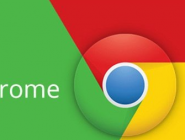
打开手机中已下载的Chrome浏览器
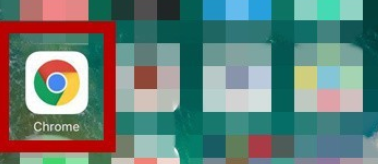
在打开的网页中,点击右上角的“...”菜单按钮
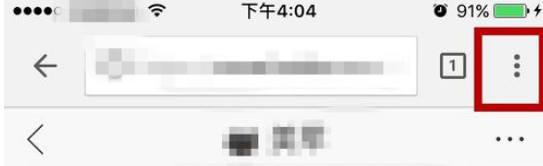
在弹出的菜单中,点击菜单左上角的分享按钮
点击分享菜单中的“稍后阅读”按钮,即可将此网页标记起来
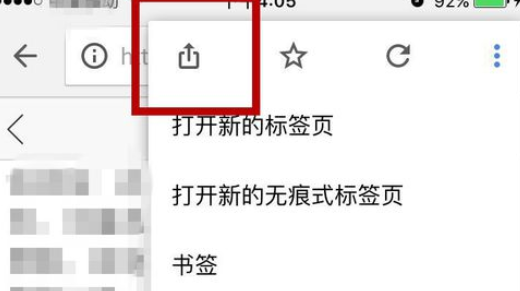
关闭后重新进入Chrome浏览器。点击右上角“...”菜单按钮。
在弹出的下拉菜单中,点击“读取列表”
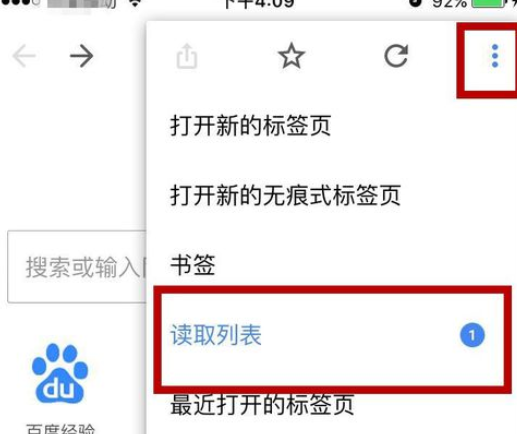
进入“读取列表”页面中便可以查看到刚才在浏览的网页了。
各位小伙伴们,看完上面的精彩内容,都清楚了吧!
Chrome浏览器相关攻略推荐:
谷歌推Chrome浏览器新版70.0.3538.67
以上就是IEfans小编今日为大家带来的,更多软件教程尽在自由互联!
